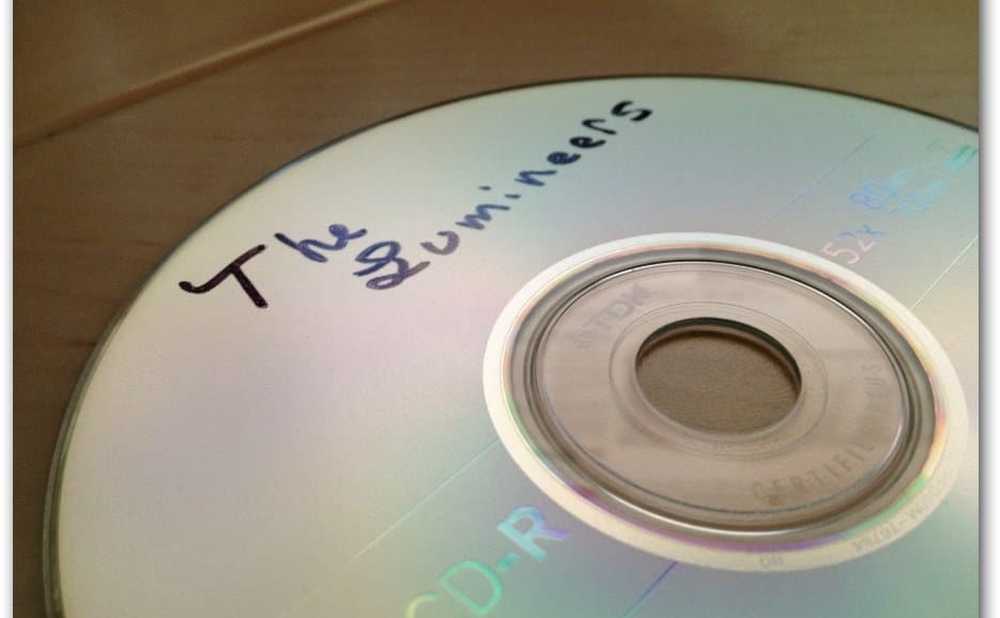Cum să ardeți filmele Blu-Ray a la discul gol

Veți avea nevoie de un burner intern sau extern Blu-ray instalat pe sistemul dvs. Windows. De asemenea, veți avea nevoie de un pachet de discuri goale Blu-ray Recordable (BD-R) sau Blu-ray Recordable Erasable (BD-RE).
Descărcați și instalați DVDFab. Acesta include software-ul HD Decrypter, care este gratuit pentru utilizare. Licența nu expiră.
Introduceți discul Blu-ray în unitate. Lansați DVDFab și selectați copierea Blu-ray. Faceți clic pe Main Movie sau Full Disc la. Dacă nu doriți toate caracteristicile speciale suplimentare, selectați Main Movie (Film principal) și apoi capitolul cu cel mai lung timp de redare.
În acest exemplu, scriu un disc Blu-ray care nu este lung și copiază întregul disc.
Selectați o destinație pentru fișierele M2TS de ieșire. Dați volumului o etichetă și faceți clic pe Start.

Dacă primiți un mesaj care vă spune că opțiunea de copiere Blu-ray a expirat, faceți clic pe OK. Trebuie doar să utilizați caracteristica HD Decrypter.

DVDFab va începe să analizeze discul, să elimine protecția la copiere și să pună fișierele M2TS din locația de ieșire a discului pe care ați selectat-o.

Timpul necesar va varia între sisteme. Am un procesor Intel Core i3 cu 8 GB de memorie RAM. Când ați terminat, DVDFab afișează cât timp a durat. Aici a durat doar peste 24 de minute. Filmul complet va dura mai mult.
Faceți clic pe OK în caseta Procesul de succes. Faceți clic pe Finalizare, apoi închideți DVDFab.

Acum, navigați la dosarul de ieșire al fișierelor M2TS de pe discul Blu-ray. Ele sunt situate în directorul de ieșire selectat anterior în BDMV >> STREAM director.

Redați fișierele M2TS în VLC Media Player. Mă duc și mă asigur că fișierele se joacă și nu sunt corupte.

Dacă fișierele arată bine, timpul pentru a le converti într-o imagine ISO. Descărcați și instalați ImgBurn. În timpul instalării, asigurați-vă că debifați opțiunile pentru bara de instrumente Ask.com - nu aveți nevoie de ele.

Lansați ImgBurn și selectați Creare fișier imagine din fișiere / foldere.

Pentru Sursă, faceți clic pe pictograma dosarului.

Apoi răsfoiți la locația folderului BDMV. Faceți clic pe Selectare dosar.

ImgBurn vă permite să știți că un dosar de certificat nu a fost inclus și vă oferim să îl adăugați pentru dvs. Faceți clic pe Da.

Asigurați-vă că Destinația este setată pe unitatea de ardere Blu-ray. Faceți clic pe butonul Construiți.

Se afișează ecranul Confirmare etichetă volum. Introduceți un nume pentru Blu-ray în câmpul UDF și faceți clic pe Da.

Acum așteptați în timp ce discul Blu-ray este creat. În timp ce ImgBurn creează discul, acesta va scoate discul și îl va reîncărca și va porni procesul de verificare.

Când este terminat, faceți clic pe OK și închideți ImgBurn. Luați discul Blu-ray și păstrați-l într-un loc sigur pentru copierea de rezervă. Sau, jucați-l pe orice player Blu-ray.

Dacă aveți nevoie să creați o copie de rezervă a colecției de DVD-uri, consultați celălalt model How Tos.
- Copiați un DVD pe iPad, iPhone și iPad
- Rip și conversia DVD-urilor în MKV
- Rip și converti DVD-urile în ISO